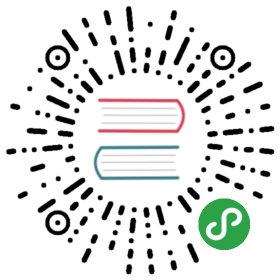快速入门
本入门教程使用 SequoiaDB 3.2 及 MySQL 实例组件3.2 在 Ubuntu 16.04 上搭建一个基础运行环境,以快速了解 SequoiaDB 及 MySQL 实例组件的基本功能 。
SequoiaDB 可以选择部署在单台机器上,也可以部署在多台机器上。
安装 SequoiaDB 及 MySQL 实例组件
安装前准备
- 下载 SequoiaDB 最新数据库安装包,并上传到目标主机上
- $ wget --content-disposition http://download.sequoiadb.com/cn/sequoiadb_latest
安装过程需要使用操作系统 root 用户权限
确保系统满足硬件和软件要求
参考Linux推荐配置章节配置好相关系统参数
请确保所有主机都设置了主机名,并且都设置了主机名/IP地址映射关系
如果要部署 SequoiaDB 到多台机器上,每台机器必须都安装 SequoiaDB
安装步骤
- 以 root 用户登陆目标主机,解压 SequoiaDB 安装包 sequoiadb-3.2-linux_x86_64.tar.gz,并给解压得到的 run 包增加可执行权限
- # tar zxvf sequoiadb-3.2-linux_x86_64.tar.gz
- # cd sequoiadb-3.2
- # chmod u+x sequoiadb-3.2-linux_x86_64-installer.run
- # chmod u+x sequoiasql-mysql-3.2-linux_x86_64-installer.run
- # chmod u+x sequoiasql-postgresql-3.2-x86_64-installer.run
- # chmod u+x setup.sh
- 运行安装脚本
- # ./setup.sh
- 程序提示选择安装SequoiaDB,默认是安装,输入N不安装
- Install sequoiadb Y/n:
- 程序提示开始安装SequoiaDB,选择向导语言,输入2,选择中文
- ----------------------------begin to install sequoiadb----------------------------
- ./sequoiadb-3.2-linux_x86_64-installer.run --mode text
- Language Selection
- Please select the installation language
- [1] English - English
- [2] Simplified Chinese - 简体中文
- Please choose an option [1] : 2
- 显示安装协议,直接按回车键忽略阅读并同意协议
- ------------------------------------------------------------
- 由 BitRockInstallBuilder 评估本所建立
- ------------------------------------------------------------
- 欢迎来到 SequoiaDB Server 安装程序
- 重要信息:请仔细阅读
- 下面提供了两个许可协议。
- 1. SequoiaDB 评估程序的最终用户许可协议
- 2. SequoiaDB 最终用户许可协议
- 如果被许可方为了生产性使用目的(而不是为了评估、测试、试用“先试后买”或演示)获得本程序,单击下面的“接受”按钮即表示被许可方接受 SequoiaDB 最终用户许可协议,且不作任何修改。
- 如果被许可方为了评估、测试、试用“先试后买”或演示(统称为“评估”)目的获得本程序:单击下面的“接受”按钮即表示被许可方同时接受(i)SequoiaDB 评估程序的最终用户许可协议(“评估许可”),且不作任何修改;和(ii)SequoiaDB 最终用户程序许可协议(SELA),且不作任何修改。
- 在被许可方的评估期间将适用“评估许可”。
- 如果被许可方通过签署采购协议在评估之后选择保留本程序(或者获得附加的本程序副本供评估之后使用),SequoiaDB 评估程序的最终用户许可协议将自动适用。
- “评估许可”和 SequoiaDB 最终用户许可协议不能同时有效;两者之间不能互相修改,并且彼此独立。
- 这两个许可协议中每个协议的完整文本如下。
- 评估程序的最终用户许可协议
- [1] 同意以上协议: 了解更多的协议内容,可以在安装后查看协议文件
- [2] 查看详细的协议内容
- 请选择选项 [1] :
- 输入安装路径后按回车(可直接按回车使用默认路径 /opt/sequoiadb )
- ------------------------------------------------------------
- 请指定 SequoiaDB Server 将会被安装到的目录
- 安装目录 [/opt/sequoiadb]:
- 询问是否强制安装,直接按回车键选择否:
- ------------------------------------------------------------
- 是否强制安装?强制安装时可能会强杀残留进程
- 是否强制安装 [y/N]:
- 提示输入用户名和用户组(默认创建 sdbadmin 用户和 sdbadmin_group 用户组),该用户名用于运行 SequoiaDB 服务,本次均直接按回车使用默认值
- ------------------------------------------------------------
- 数据库管理用户配置
- 配置用于启动 SequoiaDB 的用户名、用户组和密码
- 用户名 [sdbadmin]:
- 用户组 [sdbadmin_group]:
- 提示输入该用户的密码和确认密码(默认密码为 sdbadmin ),本次均直接按回车使用默认值
- 密码 [********] :
- 确认密码 [********] :
- 输入两次密码后,此时系统提示输入配置服务端口(默认为11790),直接按回车使用默认值
- ------------------------------------------------------------
- 集群管理服务端口配置
- 配置SequoiaDB集群管理服务端口,集群管理用于远程启动添加和启停数据库节点
- 端口 [11790]:
- 询问是否允许 SequoiaDB 相关进程开机自启动,输入Y,按回车
- ------------------------------------------------------------
- 是否允许 SequoiaDB 相关进程开机自启动
- Sequoiadb相关进程开机自启动 [Y/n]:
- 询问是否安装 OM 服务,输入Y表示安装,默认不安装,按回车
- ----------------------------------------------------------------------------
- 是否安装OM服务 [y/N]:
- 设置完成,询问是否继续安装,直接按回车选择是
- ----------------------------------------------------------------------------
- 设定现在已经准备将 SequoiaDB Server 安装到您的电脑.
- 您确定要继续? [Y/n]:
- 安装完成
- 正在安装 SequoiaDB Server 于您的电脑中,请稍候。
- 安装中
- 0% ______________ 50% ______________ 100%
- #########################################
- ------------------------------------------------------------
- 安装程序已经完成安装 SequoiaDB Server 于你的电脑中.
- ----------------------------end install sequoiadb----------------------------
- 安装 SequoiaSQL,询问安装 sequoiasql-mysql or sequoiasql-postgresql,分别用 1 和 2 表示,默认是 1,回车安装 sequoiasql-mysql
- Install 1:sequoiasql-mysql or 2:sequoiasql-postgresql, [1]:
- 程序提示选择向导语言,输入2,选择中文
- --------------------------begin to install sequoiasql-mysql-------------------------
- ./sequoiasql-mysql-3.2-linux_x86_64-installer.run --mode text
- Language Selection
- Please select the installation language
- [1] English - English
- [2] Simplified Chinese - 简体中文
- Please choose an option [1] : 2
- 显示安装协议,直接按回车键忽略阅读并同意协议
- ----------------------------------------------------------------------------
- 由BitRock InstallBuilder评估本所建立
- 欢迎来到 MySQL 实例安装程序
- ----------------------------------------------------------------------------
- GNU 通用公共授权
- 第二版, 1991年6月
- 著作权所有 (C) 1989,1991 Free Software Foundation, Inc. 59 Temple Place, Suite 330, Boston, MA 02111-1307 USA.
- 允许每个人复制和发布本授权文件的完整副本,但不允许对它进行任何修改。
- [1] 同意以上协议: 了解更多的协议内容,可以在安装后查看协议文件
- [2] 查看详细的协议内容
- 请选择一个选项 [1] :
- 输入安装路径后按回车(可直接按回车使用默认路径 /opt/sequoiasql/mysql )
- ----------------------------------------------------------------------------
- 请指定 MySQL 实例将会被安装到的目录
- 安装目录 [/opt/sequoiasql/mysql]:
- 提示输入用户名和用户组(默认创建 sdbadmin 用户和 sdbadmin_group 用户组),该用户名用于运行 SequoiaSQL 服务,本次均直接按回车使用默认值
- ----------------------------------------------------------------------------
- 数据库管理用户配置
- 配置用于启 MySQL 实例组件的用户名、用户组和密码
- 用户名 [sdbadmin]:
- 用户组 [sdbadmin_group]:
- 提示输入该用户的密码和确认密码(默认密码为 sdbadmin ),本次均直接按回车使用默认值
- 密码 [********]:
- 确认密码 [********]:
- 设置完成,询问是否继续安装,直接按回车选择是
- ----------------------------------------------------------------------------
- 设定现在已经准备将 MySQL 实例安装到您的电脑.
- 您确定要继续? [Y/n]:
- 安装完成
- ----------------------------------------------------------------------------
- 正在安装 MySQL 实例于您的电脑中,请稍候.
- 安装中
- 0% ______________ 50% ______________ 100%
- #########################################
- ----------------------------------------------------------------------------
- 安装程序已经完成安装 MySQL 实例于你的电脑中.
- ----------------------------end install sequoiasql-mysql----------------------------
- 安装检查
切换到 sdbadmin 用户,使用如下命令如能正常查到 SequoiaDB 的版本信息,说明安装成功。
- $ sequoiadb --version
- SequoiaDB shell version: 3.2
- Release: 40381
- 2019-04-13-08.37.10
切换到 root 用户,使用如下命令如能正常查到 sequoiasql-mysql 服务的状态,说明安装成功。
- # service sequoiasql-mysql status
- Status of service sequoiasql-mysql:
- running. (PID: 1493)
部署 SequoiaDB 及 MySQL 实例
SequoiaDB 部署方案可以选择部署在单台机器上,或者部署在多台机器上。下面介绍的伪集群部署和集群部署, 只需要二者选一种执行。
伪集群部署
部署 SequoiaDB 到本机上,创建 3 个数据组,每个数据组单副本。在本机上创建一个MySQL实例。

使用 root 用户或者管理员用户登录主机
查看端口是否被占用
执行以下命令查看 11800 端口是否被占用:
- # netstat -anp | grep 11800
SequoiaDB 默认需要的端口号为 11800、11810、11820、11830、11840、18800,MySQL 实例默认需要的端口号为 3306。请确保这些端口没有被占用。
使用 sdbadmin 用户登录主机
快速部署
- $ # 切换到 SequoiaDB 安装目录下
- $ cd /opt/sequoiadb
- $ ./tools/deploy/quickDeploy.sh
- ************ Deploy SequoiaDB ************************
- Create catalog: sdbserver1:11800
- Create coord: sdbserver1:11810
- Create data: sdbserver1:11820
- Create data: sdbserver1:11830
- Create data: sdbserver1:11840
- ************ Deploy SequoiaSQL-MySQL *****************
- Create instance: [name: myinst, port: 3306]
Note:
快速部署工具的使用与配置,具体请参考 quickDeploy.sh
错误处理:如果执行快速部署工具的过程中,发生异常,如端口占用,在恢复异常后,即端口可用后,可尝试再次执行 quickDeploy.sh 命令。如果再次执行 quickDeploy.sh 也失败,请先用解压目录下的 unset.sh 清除所有的安装部署,重头按快速入门教程执行命令。
集群部署
部署 SequoiaDB 到 3 台机器上,主机名分别为 sdbserver1 / sdbserver2 / sdbserver3,创建 3 个数据组,每个数据组 3 副本。在 sdbserver1 上创建一个MySQL实例。

使用 root 用户或者管理员用户登录主机
查看端口是否被占用
在每台主机上执行以下命令查看 11800 端口是否被占用:
- # netstat -anp | grep 11800
SequoiaDB 需要的端口号为 11800、11810、11820、11830、11840、18800,MySQL 实例默认需要的端口号为 3306。请确保这些端口没有被占用。
使用 sdbadmin 用户登录主机
修改配置
修改第一台主机 sdbserver1 上的 配置文件 tools/deploy/sequoiadb.conf,如下 :
- role,groupName,hostName,serviceName,dbPath
- catalog,SYSCatalogGroup,sdbserver1,11800,[installPath]/database/catalog/11800
- catalog,SYSCatalogGroup,sdbserver2,11800,[installPath]/database/catalog/11800
- catalog,SYSCatalogGroup,sdbserver3,11800,[installPath]/database/catalog/11800
- coord,SYSCoord,sdbserver1,11810,[installPath]/database/coord/11810
- coord,SYSCoord,sdbserver2,11810,[installPath]/database/coord/11810
- coord,SYSCoord,sdbserver3,11810,[installPath]/database/coord/11810
- data,group1,sdbserver1,11820,[installPath]/database/data/11820
- data,group1,sdbserver2,11820,[installPath]/database/data/11820
- data,group1,sdbserver3,11820,[installPath]/database/data/11820
- data,group2,sdbserver1,11830,[installPath]/database/data/11830
- data,group2,sdbserver2,11830,[installPath]/database/data/11830
- data,group2,sdbserver3,11830,[installPath]/database/data/11830
- data,group3,sdbserver1,11840,[installPath]/database/data/11840
- data,group3,sdbserver2,11840,[installPath]/database/data/11840
- data,group3,sdbserver3,11840,[installPath]/database/data/11840
用户机器的主机名不是 sdbserver1 / sdbserver2 / sdbserver3 的,只需要替换上面的 sdbserver1 / sdbserver2 / sdbserver3 即可。
- 快速部署
在主机 sdbserver1 上执行快速部署工具
- $ # 切换到 SequoiaDB 安装目录下
- $ cd /opt/sequoiadb
- $ ./tools/deploy/quickDeploy.sh
- ************ Deploy SequoiaDB ************************
- Create catalog: sdbserver1:11800
- Create catalog: sdbserver2:11800
- Create catalog: sdbserver3:11800
- Create coord: sdbserver1:11810
- Create coord: sdbserver2:11810
- Create coord: sdbserver3:11810
- Create data: sdbserver1:11820
- Create data: sdbserver2:11820
- Create data: sdbserver3:11820
- Create data: sdbserver1:11830
- Create data: sdbserver2:11830
- Create data: sdbserver3:11830
- Create data: sdbserver1:11840
- Create data: sdbserver2:11840
- Create data: sdbserver3:11840
- ************ Deploy SequoiaSQL-MySQL *****************
- Create instance: [name: myinst, port: 3306]
Note:
快速部署工具的使用与配置,具体请参考 quickDeploy.sh
错误处理:如果执行快速部署工具的过程中,发生异常,如端口占用,在恢复异常后,即端口可用后,可尝试再次执行 quickDeploy.sh 命令。如果再次执行 quickDeploy.sh 也失败,请先用解压目录下的 unset.sh 清除所有的安装部署,重头按快速入门教程执行命令。
使用 MySQL shell 进行操作
使用 sdbadmin 用户登录主机
登录 MySQL shell
- $ /opt/sequoiasql/mysql/bin/mysql -h 127.0.0.1 -P 3306 -u root
- 创建数据库实例
- mysql> create database cs;
- Query OK, 1 row affected (0.00 sec)
- mysql> use cs;
- Database changed
- 创建表
- mysql> create table cl(a int, b int, c text, primary key(a, b) ) ;
- Query OK, 0 rows affected (0.66 sec)
- 使用 SQL 语句进行增删改查操作
- mysql> insert into cl values(1, 101, "SequoiaDB test");
- Query OK, 1 row affected (0.05 sec)
- mysql> insert into cl values(2, 102, "SequoiaDB test");
- Query OK, 1 row affected (0.01 sec)
- mysql> select * from cl order by b asc;
- +---+-----+----------------+
- | a | b | c |
- +---+-----+----------------+
- | 1 | 101 | SequoiaDB test |
- | 2 | 102 | SequoiaDB test |
- +---+-----+----------------+
- 2 rows in set (0.00 sec)
- mysql> update cl set c="My test" where a=1;
- Query OK, 1 row affected (0.01 sec)
- Rows matched: 1 Changed: 1 Warnings: 0
- mysql> delete from cl where b=102;
- Query OK, 1 row affected (0.02 sec)
- mysql> select * from cl order by b asc;
- +---+-----+---------+
- | a | b | c |
- +---+-----+---------+
- | 1 | 101 | My test |
- +---+-----+---------+
- 1 row in set (0.00 sec)
如需一键清理安装的所有 SequoiaDB、MySQL 实例组件以及 PostgreSQL 实例组件和数据,前往快速入门之一键清理。